新冠肺炎來勢洶洶,不少人需要改為「Work from home」或「在家學習」,辦事效率可能有機會不及在辦公室或課室高,今次就為大家9個用 iPhone、iPad、Mac工作必學小技巧,可以更方便快捷處理日常事務。
1.iPad 可變成第⼆顯示器,不⽤「second mon」
不少上班族的辦公桌⽤上兩個電腦顯示器(或更多),奈何家中卻沒有兩個「mon」,home office 的⼯作效率或因⽽受到影響。其實 iPad 也可變成你的第⼆個顯示器:只需於你的 Mac 按下 「AirPlay」,iPad 便可變為 Mac 的延伸,像第⼆個顯示器⼀般使⽤,桌⾯空間即時⼤增!
詳情:>>按此<<
2. iPad也可以處理⽂書同時上網找資料
很多⼈使⽤電腦的習慣是同步使⽤多個視窗和應⽤程式,這種 multitasking 的需求其實 iPad 亦能勝 任。iPad OS ⽀援的「滑動置前」和「分割顯示」功能,可讓多個 App 隨時待命,滑動⼀下,即可 遊走於不同程式或視窗之間。
-「滑動置前」(Slide Over):正在開啟⼀個 App 的狀態下,從畫⾯底部向上滑動召喚 Dock,從 Dock 上選擇所需的 App,按著並向上拖移,該 App 便會以懸浮視窗的狀態出現,兩個 App 便可同 時使⽤。如想更換已置前的視窗,只需輕撥視窗底部,即可選取其他已經開啟的 App。
詳情:>>按此<<
-「分割顯示」 (Split View):正在開啟⼀個 App 的狀 態下,從畫⾯底部向上滑動召喚 Dock,從 Dock 上選擇 所需的 App,按著並拖移⾄畫⾯左或右邊,螢幕畫⾯即 可分割成兩邊,拖拉中間的⿊線可調整⼤⼩的顯示⽅式 藉此打開兩個不同的 App,或同⼀個 App 的兩個視窗。
詳情:>>按此<<
3.同⼀項⼯作,於不同裝置上繼續
「接續互通」功能(Continuity)讓⽤家可在⼀部蘋果裝置上開始操作,然後在另⼀部裝置上繼續進 度,維持效率,不失對處理項⽬的專注。 只需將你的裝置使⽤相同的 Apple ID、Wi-Fi、藍牙和開啟「接⼿」(Handoff)功能,即可: 接⼿ —— 你在沙發上⽤ iPad上閱覽⼀個 Safari 網⾴,然後你回到⼯作桌前的 Mac,仍可繼續剛 才的閱覽進度,只需按下該 App 的「接⼿」圖 像,即可繼續先前的操作。Safari、「地圖」、 「提醒事項」、Pages、Numbers 和 Keynote 等,以及部分第三⽅廠商的 App 均可使⽤; 通⽤剪貼簿 —— 在⼀部裝置上複製的⽂字、影像、相⽚和影⽚,可在另⼀部裝置上貼上使⽤。
詳情:>>按此<<
4. Mac 上編寫⽂件,iPhone 即攝配圖
假設你正在使⽤ Mac 的「Pages」製作報告,需要加上⼀張相⽚,此時你的 iPhone 或 iPad 便成為 你的得⼒助⼿:只需於「Pages」點擊「插入」,並選擇從 iPhone 或 iPad「拍照」,所選裝置即⾃ 動打開相機功能,攝下的圖⽚便會⾃動顯示到⽂件上。除了拍照以外,亦可使⽤你的 iPhone 或 iPad 掃描⽂件或加入⼿繪畫作。「相機接續互通」功能亦⽀援 「郵件」、「訊息」、Finder 等等。
詳情:>>按此<<
5. 善⽤「檔案」App,實現雲端⼤掃除
你可能沒有留意:iPhone、iPad 或 iPod touch 上的「檔案」App,除了顯示裝置上儲存的檔案,你 亦可加入你的 iCloud 雲碟、Dropbox、Box、OneDrive 或 Google Drive 等雲端服務。這個功能強 ⼤的 App 不但讓你隨時利⽤⼿機或 iPad 分享 iCloud 檔案、邀請同事協作處理 Pages、Numbers 和 Keynote ⽂件,它更可充當你的「檔案中央處理器」,讓你存取、整合名下所有雲端平台,以騰 出更多儲存空間,「雲端⼤掃除」變得非常⽅便。
6.iMessage 除了信息,還可共享螢幕
iMessage 除可供⽤家和群組共享⽂字或語⾳信息、圖 ⽚及影⽚,Mac 版本更可讓你與其他成員共享彼此的 電腦螢幕,毋須安裝第三⽅軟件。只需於「訊息」App 內與同樣使⽤ Mac 的朋友開始對話,並於右上⾓的 「詳細資料」中選擇「共享我的螢幕」或「要求共享螢 幕」,你便可以⼀邊作業⼀邊開始語⾳通話,並可於視 窗檢視或操作彼此的桌⾯,無論是同事間討論專案,或 同學合作 project、改功課亦非常⽅便。另外 iMessage 所有信息和附件都會進⾏點對點加密,只有 傳送者和接收者才能取⽤,確保雙⽅私隱。
詳情:>>按此<<
7. 協作編輯⽂件
Pages、Numbers 和 Keynote 擁有各式樣板和齊備的設計 ⼯具,讓你輕易展開⽂件、試算表和簡報製作,配合實時 的共同編輯功能,無論在 Mac、iPad、iPhone 甚⾄ PC 上,你和同事們都可⼀起協⼒合作,只需登入 iCloud.com,即可開啟和同步編輯共⽤的 Pages、 Numbers 和 Keynote ⽂件。
詳情:>>按此<<
8. FaceTime 也可視像會議
功能強⼤的 FaceTime 除可讓你省卻長途電話費⽤、與⾝ 處外地的聯絡⼈隨時聯繫,「群組 FaceTime」功能更⽀援 最多 32 位⽤家同時進⾏視像或語⾳通話,當聯絡⼈發⾔時 其視像⽅塊更會⾃動變⼤,助你緊貼對話內容。⽽ FaceTime 所有內容同樣全部採⽤點對點加密,Apple 無法 在裝置傳輸期間解密對話內容。
詳情:>>按此<<
9. 共享提醒事項
在家⼯作,或多或少也是⼀項 Multitasking 能⼒和專注⼒的挑 戰。「提醒事項」app 助你建立包含⼦任務和附件的提醒事 項,並根據時間和地點設定提示,為每項⼯作設下時限,有助 提升效率,你亦可與同事或家⼈共享⼀份「提醒事項」列表, 當對⽅接受邀請後,便可加入、刪除和標示已完成的項⽬。無 論是⼯作任務抑或購物清單,不同範疇的待辦事項亦⼀⽬了 然。
詳情:>>按此<<

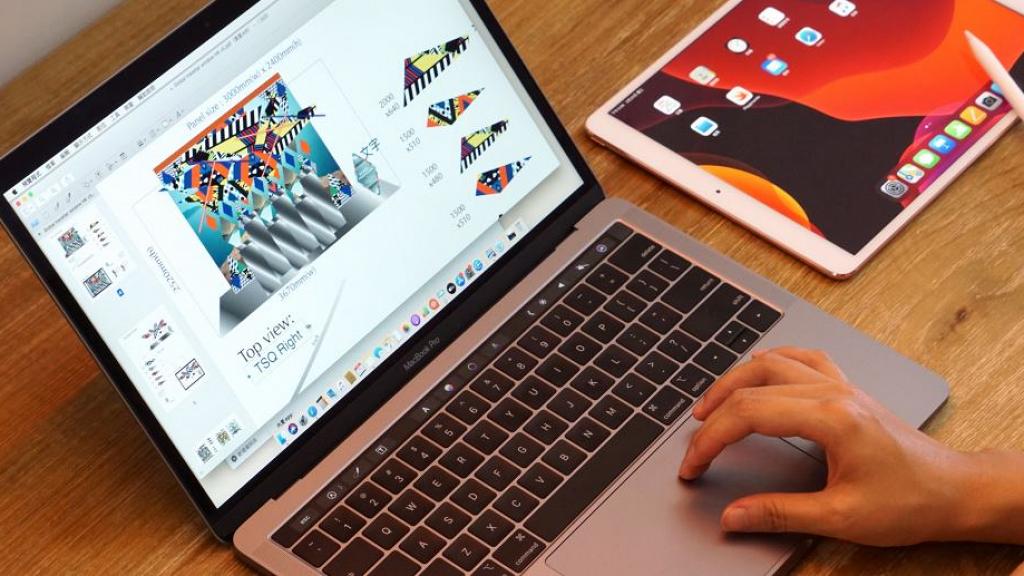
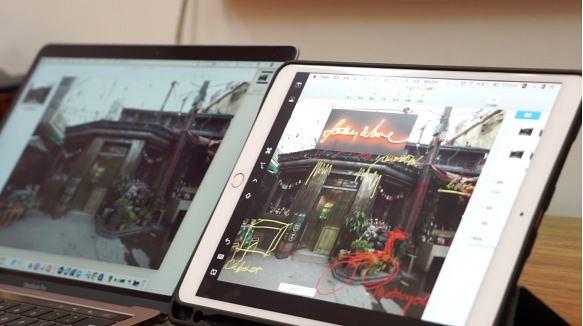
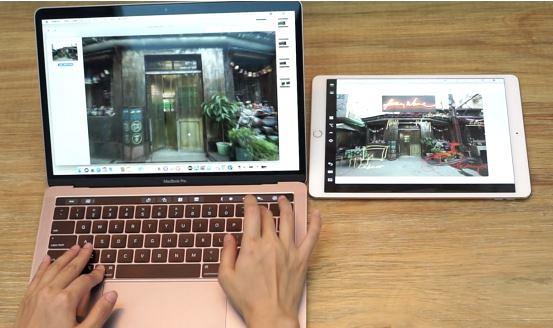
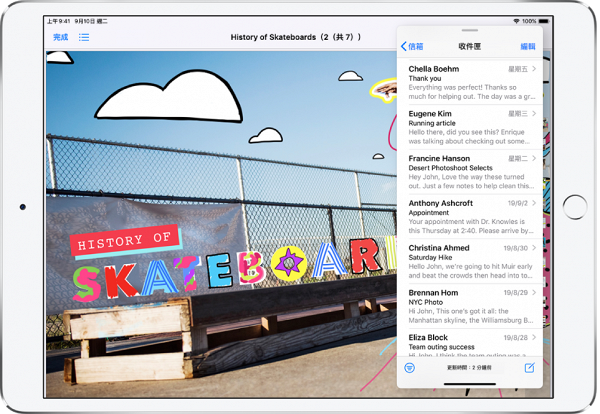
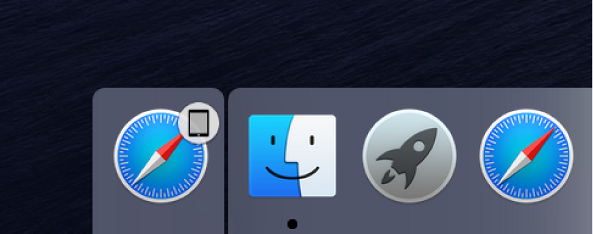



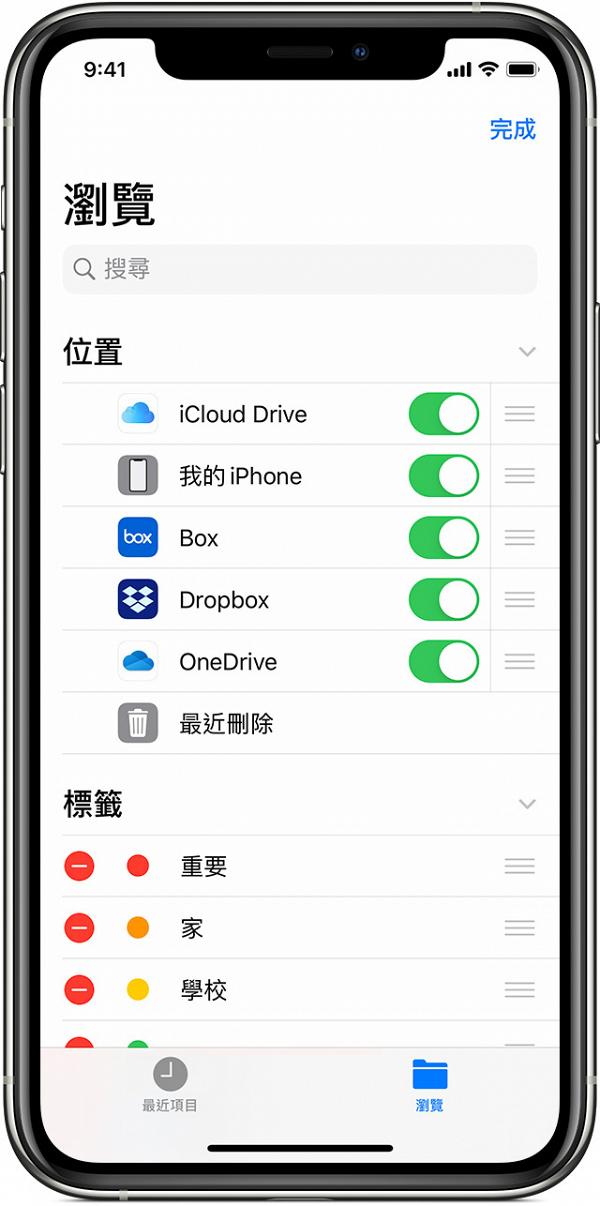
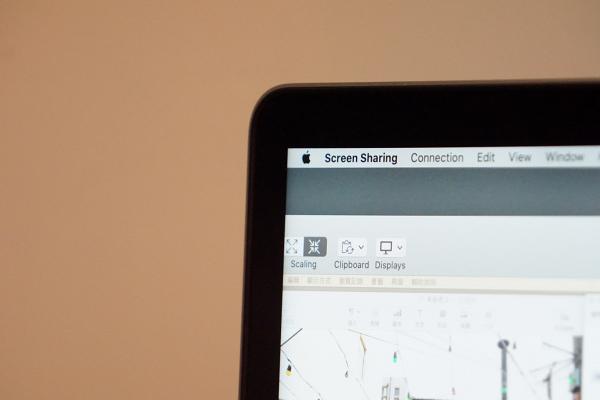
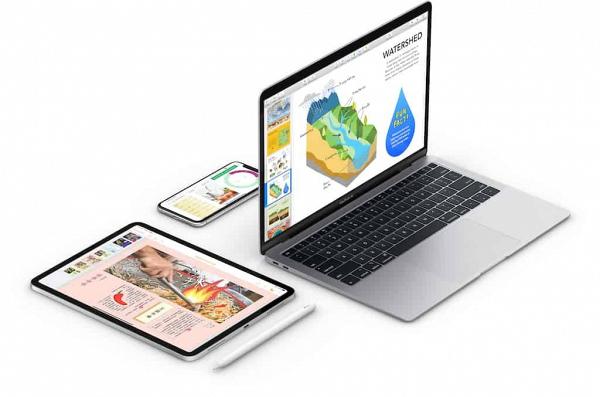
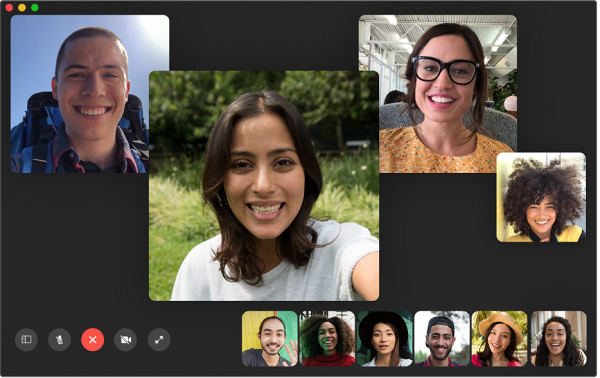
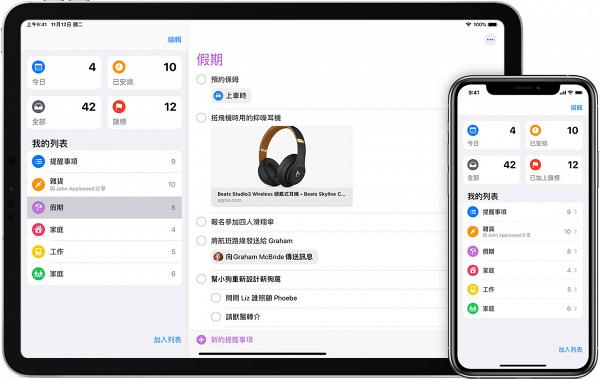






 假日好去處
假日好去處